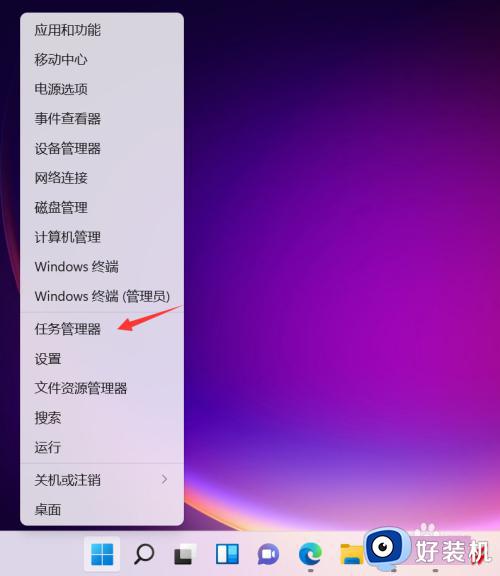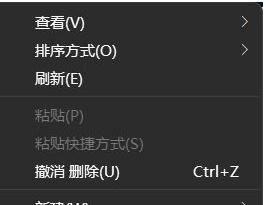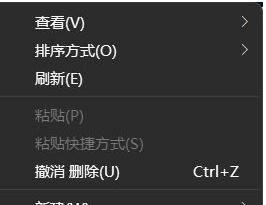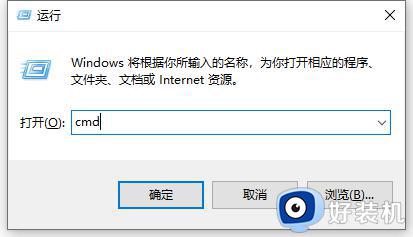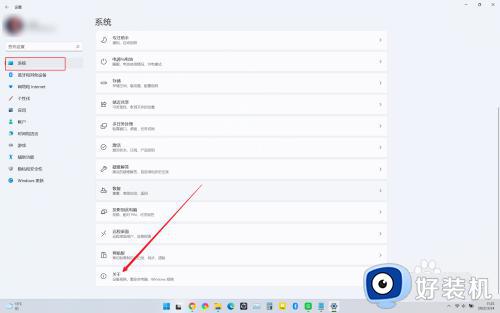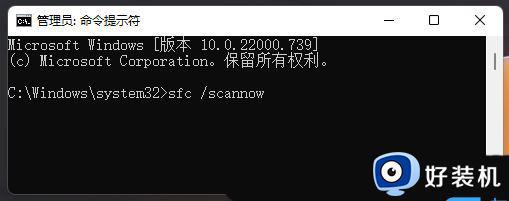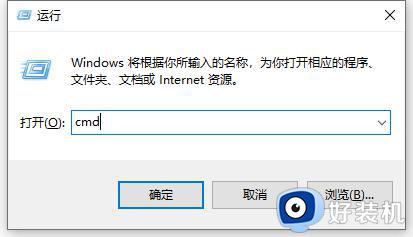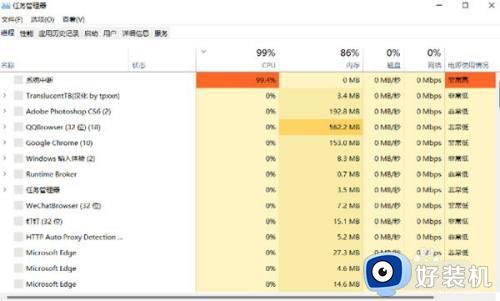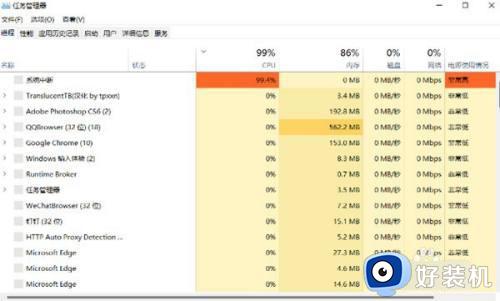win11设置界面无法打开的修复方法 win11打不开设置怎么办
时间:2023-07-25 15:11:38作者:zheng
我们可以在win11电脑上打开设置来修改各种win11电脑中的系统设置,让我们的使用体验更好,还能解决一些功能失效的问题,但是有些用户却发现自己的win11电脑无法打开设置界面,这该如何修复呢?今天小编就教大家win11设置界面无法打开的修复方法,如果你刚好遇到这个问题,跟着小编一起来操作吧。
推荐下载:windows11下载
方法如下:
1、打开任务管理器
按住键盘的ctrl+alt+del键位,呼出任务管理器。
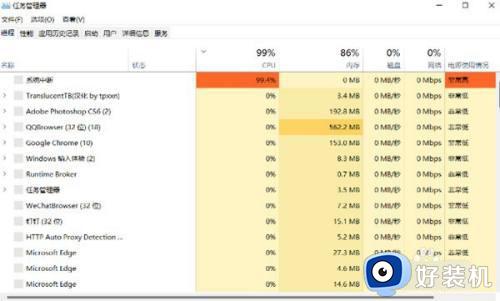
2、点击运行新任务
打开之后,点击左上角的文件,然后点击运行新任务。
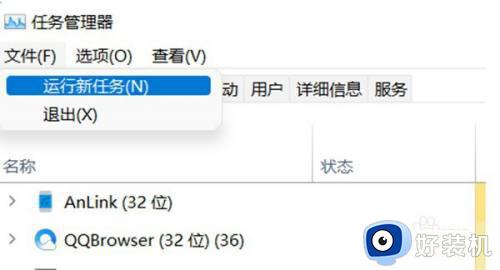
3、输入指令
点击之后在弹出的运行窗口中输入cmd指令并按回车。
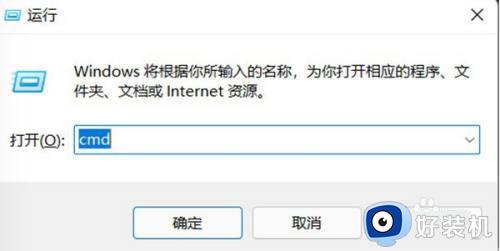
4、输出代码
在命令提示符中粘贴下面指令,HKCUSOFTWAREMicrosoftWindowsCurrentVersionIrisService /f && shutdown -r -t 0粘贴之后敲击回车。
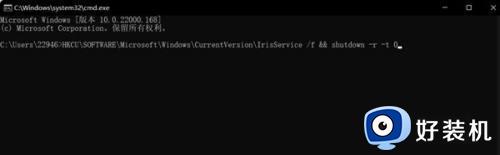
以上就是win11设置界面无法打开的修复方法的全部内容,如果有遇到这种情况,那么你就可以根据小编的操作来进行解决,非常的简单快速,一步到位。